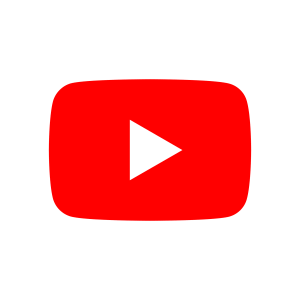Google Analytics dla blogerów i podstawy analityki na blogu. Porady i wskazówki
Aktualizacja: 15 listopada 2024
Wiele firm, wydawnictw lub marek, zanim rozpocznie współpracę z blogerem, prosi o udostępnienie statystyk popularności bloga. Skąd je wziąć? Na przykład z Google Analytics. Narzędzie co prawda jest przeznaczone do zaawansowanej analityki internetowej, więc przy pierwszym spotkaniu może przytłoczyć liczbą dostępnych tabelek, wykresów i danych. Z googlowską aplikacją warto się jednak oswoić – dzięki podstawowym metrykom i raportom dowiemy się, kim są nasi odbiorcy, skąd trafiają na naszą stronę, jakie artykuły wzbudzają największe zainteresowanie. Od czego zacząć? Omówię, jak wdrożyć na GA4 na blogu oraz jakie są kluczowe zestawienia danych w Google Analytics 4 dla blogerów.
Co to jest Google Analytics?
To jedno z narzędzi od Google, które służy do analizy zachowania użytkowników na stronie internetowej. Jest powszechnie wykorzystywane w analityce internetowej. Dane o ruchu na blogu nie tylko informują o jego popularności, ale także pomagają zrozumieć, jak reagują czytelnicy na publikowane treści i dlaczego nie konwertują (np. nie zapisują się do newslettera). Podstawowa obsługa raportów Google Analytics 4 nie wymaga posiadania zaawansowanej wiedzy o analizie danych – wystarczy zrozumieć odpowiednie pojęcia i nie wyciągać wniosków w oderwaniu od szerszego kontekstu.
Google Analytics Universal a Google Analytics 4
W lipcu 2023 r. stara wersja Google Analytics Universal została zastąpiona Google Analytics 4. Zmiana była rewolucyjna – nie tylko zmienił się interfejs aplikacji, ale również sposób zbierania danych. Nie można w sposób obiektywny porównać statystyk strony prezentowanych w starym i nowym GA. Zwracam na to uwagę, bo w wiele poradników dot. Google Analytics dla blogerów wciąż odnosi się do poprzedniej wersji narzędzia, całkowicie już niedostępnej. A jeśli przed 2023 korzystałeś z GA i nie zmigrowałeś na GA4, to teraz musisz od nowa dodać narzędzie na swoją stronę i nauczyć się obsługi nowego panelu oraz przyzwyczaić do nieco innego wyglądu raportów.
Google Analytics można wykorzystać m.in. podczas treści pod kątem content decay. Sprawdź, co to.
GA4 to zaawansowane narzędzie – korzystaj z różnych materiałów i kursów
W niniejszym wpisie omawiam jedynie podstawowe kwestie dotyczące Google Analytics 4 dla blogerów, które pomogą obeznać się w narzędziu. Jeśli chciałbyś zdobyć bardziej zaawansowaną wiedzę, poszukaj kursu, poczytaj artykuły na blogach poświęcone analityce internetowej. Ważne, abyś wybrał stronę czy eksperta, który jest na bieżąco ze zmianami w GA4. Te zachodzą niestety szybko, więc warto korzystać z aktualnych materiałów.
- Google Analytics ma rozbudowany support / centrum pomocy: https://support.google.com/analytics?sjid=8907204709630816592-EU#topic=14090456. Niestety część wpisów to niedokładna kalka z języka angielskiego, przez co trudno zrozumieć sens i tak skomplikowanych zagadnień analitycznych.
- W supporcie GA4 znajdziesz też mini kurs dotyczący obsługi tego narzędzia: https://support.google.com/analytics/topic/14089939?hl=pl.
Sprawdź też, czym jest content pruning, podczas którego używa się GA4.
Zakładanie konta Google Analytics 4 i wdrażanie kodu na stronę
W pierwszym kroku należy zarejestrować się w usługach Google. Jeśli korzystasz np. z Gmaila, ten etap masz już za sobą. By założyć konto, przejdź na stronę https://accounts.google.com/SignUp i wypełnij formularz. Pamiętaj, że możesz podać adres e-mail założony np. na domenie strony (mail@born-to-create.pl) albo u innego dostawcy usług pocztowych (poczta.onet.pl lub poczta.wp.pl).
Następnie przejdź na stronę Google Analytics – https://www.google.com/analytics/ – kliknij pomarańczowy przycisk Sing in to Analytics.
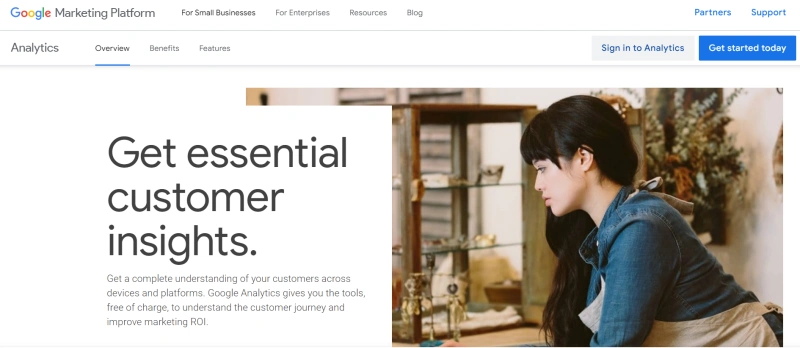
Pojawi się powitalny ekran bezpośrednio narzędzia Google Analytics. Kliknij niebieski przycisk Rozpocznij pomiary.
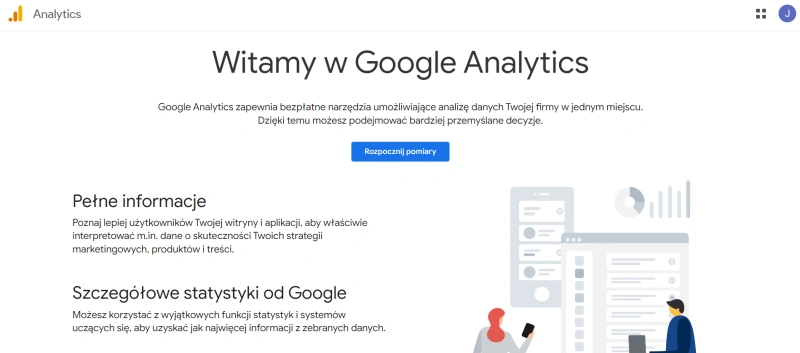
Przechodzimy do formularza zakładania GA4. W pierwszym polu wpisujemy nazwę konta, w którym będziemy następnie zakładać usługi. Konto to nadrzędna jednostka, która może zawierać kilka usług.
- Jeśli posiadasz kilka blogów, zakładasz jedno konto, a następnie dla każdego bloga tworzysz osobną usługę.
- Jeśli masz jedną stronę – w jednym koncie będzie jedna usługa.
Nazwą konta może być np. nazwa Twojej domeny, firmy, bloga – masz dowolność, chociaż zwykle praktykuje się nazwę domeny lub firmy.
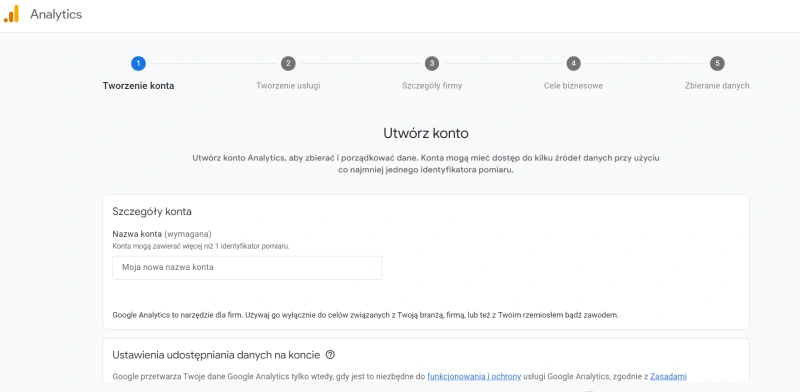
Zaznaczasz, w jakim zakresie dane o ruchu na Twojej stronie mogą być przetwarzane przez Google. Wczytaj się dobrze i wybierz pasujące Ci opcje. Kliknij przycisk Dalej.
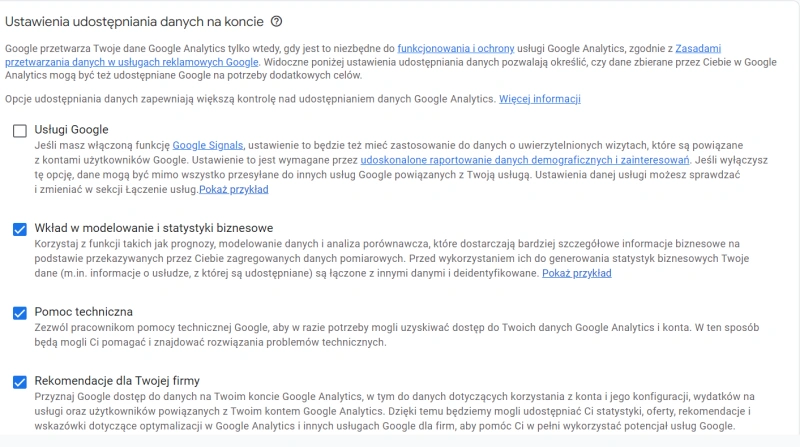
Tworzymy usługę – wpisujemy nazwę (domena / nazwa bloga; może być taka sama jak nazwa konta), wybieramy strefę czasową i walutę. Po co ustawiamy tą ostatnią? Aby GA mógł prawidłowo szacować wartość konwersji, a w przypadku sklepów online – wartość odnotowanych transakcji.
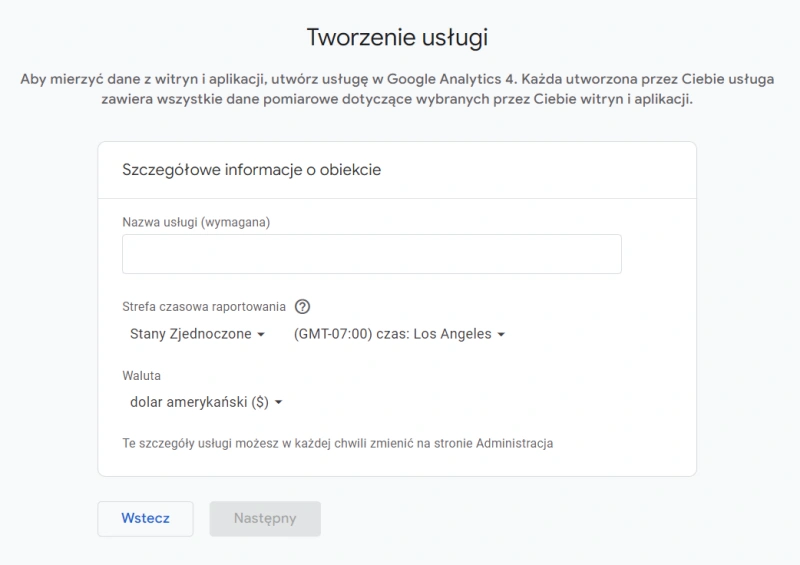
Wybieramy branżę związaną z tematyką naszego bloga i wielkość firmy. Nie przejmujemy się tym, że w kolejnych krokach zakładania konta GA4 wciąż widzimy komunikat – Analytics jest dla firm. Nie musisz prowadzić działalności, aby korzystać z tej aplikacji. Po prostu narzędzie kierowane jest do przedsiębiorców.
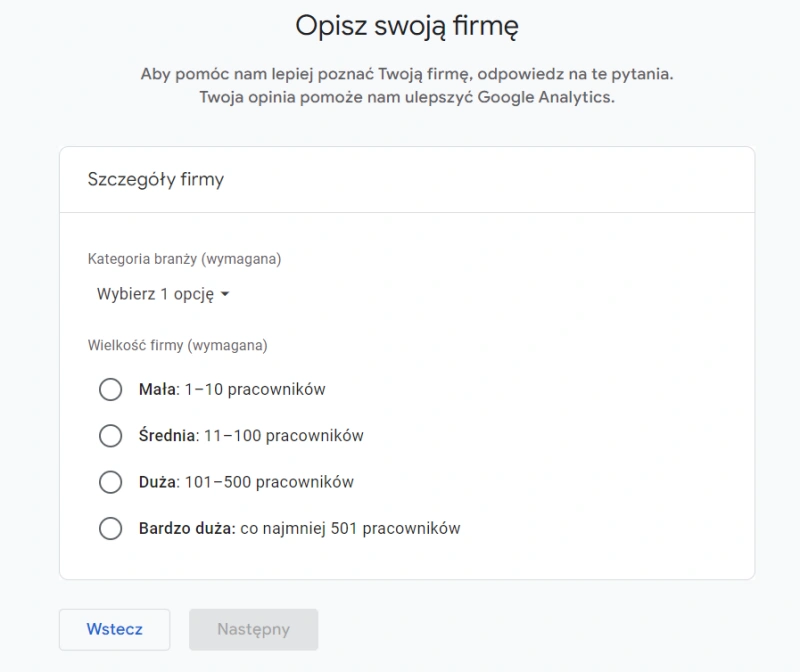
Zaznaczamy główny cel analizy danych. W przypadku bloga najczęściej będzie to Ruch. GA4 dla blogerów i innych właścicieli stron przygotowuje raporty z trendami i prognozami. Znając nasze główny cel, będzie w stanie tworzyć nieco lepsze rekomendacje.
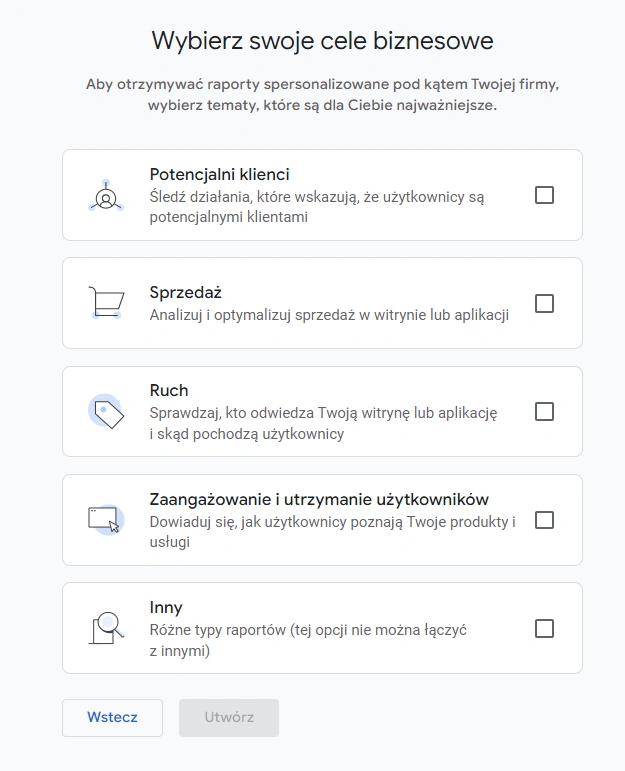
Klikamy Utwórz i akceptujemy warunki korzystania z Google Analytics. Po przeładowaniu ekranu wybieramy rodzaj platformy, dla której zbieramy dane – sieć (czyli standardowa strona www), Aplikacja na Androida, Aplikacja na iOS.
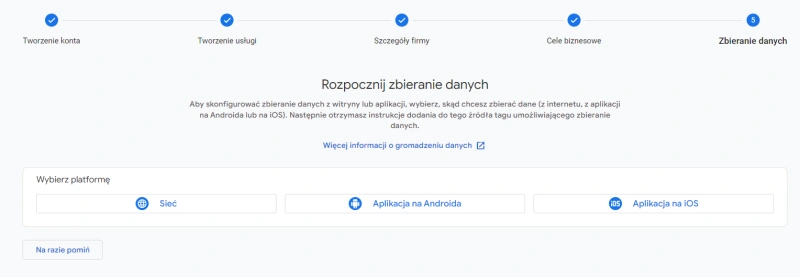
Konfigurujemy strumień danych, czyli podajemy informacje o naszym blogu. Wpisujemy adres URL, nazywamy strumień, np. wpisując nazwę bloga / domeny. Zostawiamy zaznaczony Pomiar zaawansowany wraz ze wszystkimi zdarzeniami (eventami) – Wyświetlenia strony, Przewinięcia itd. Dzięki temu bez dodatkowej konfiguracji będziemy zbierać dane o interakcjach użytkowników na naszej stronie. Na górze po prawej stronie klikamy Utwórz i kontynuuj.
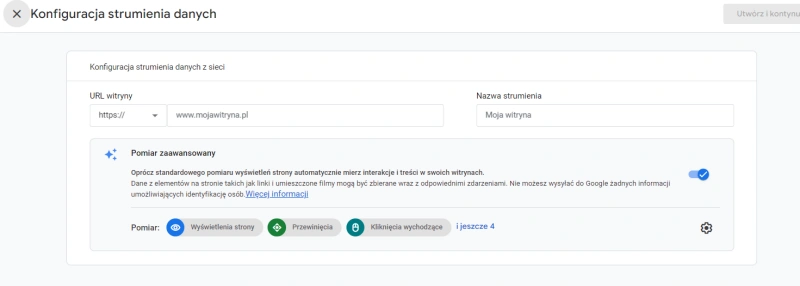
Po przeładowaniu ekranu otrzymujemy tag Google – kod, który należy wdrożyć do kodu naszej strony, aby połączyć ją z Google Analytics 4. Dzięki temu skryptowi narzędzie będzie zbierało dane o aktywności użytkowników.
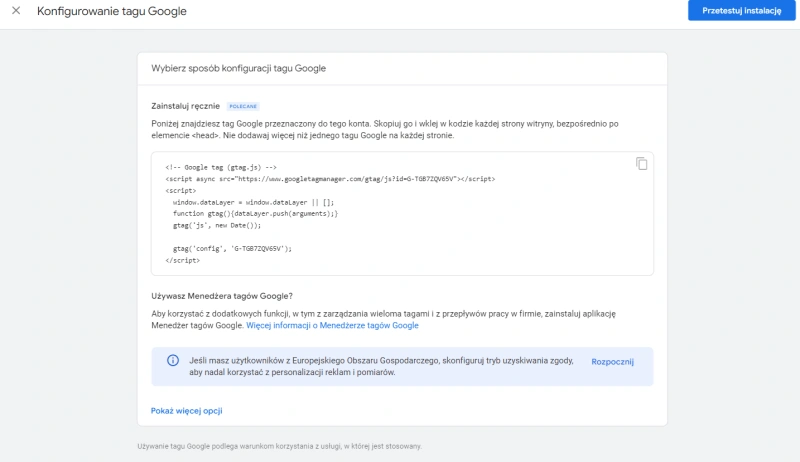
Sprawdź też ogólne porady, jak zacząć pisać bloga.
Jak wdrożyć kod Google Analytics na WordPressie?
Mamy trzy możliwości:
- wklejamy kod śledzenia bezpośrednio do kodu strony w sekcji <head>,
- tworzymy konto w Google Tag Manager i za jego pomocą wdrażamy skrypt GA4,
- korzystamy z wtyczki, za pomocą której bez grzebania w plikach źródłowych dodamy analyticsowy identyfikator.
Najlepszą opcją jest dodanie tagu Google przez Tag Managera, ale może być to nieco skomplikowane. Opcja nr 3 jest najłatwiejsza, jednak każda kolejna wtyczka może oznaczać dodatkowe problemy z wydajnością strony (na nią wpływa też optymalizacja grafik) czy jej bezpieczeństwem. Pośrednia opcja to wklejenie skryptu GA4 do kodu strony. Ja polecam Ci tę opcję.
Jak dodać kod śledzenia Google do sekcji head w WordPressie?
Procedura nie jest skomplikowana, ale zachowaj czujność, by nie popsuć kodu strony. Skorzystanie z tej metody dodania kodu Analytics wymaga dostępu do kodu źródłowego bloga.
- Jeśli kupiłeś własną domenę i hosting, a serwis działa na WordPressie, przejdź do sekcji Wygląd –> Edytor.
- Następnie z menu po prawej stronie, w którym znajdują się pliki motywu, wyszukaj dokumentu o nazwie nagłówek motywu / header.
- Tam powinieneś znaleźć sekcję <head> kodu strony.
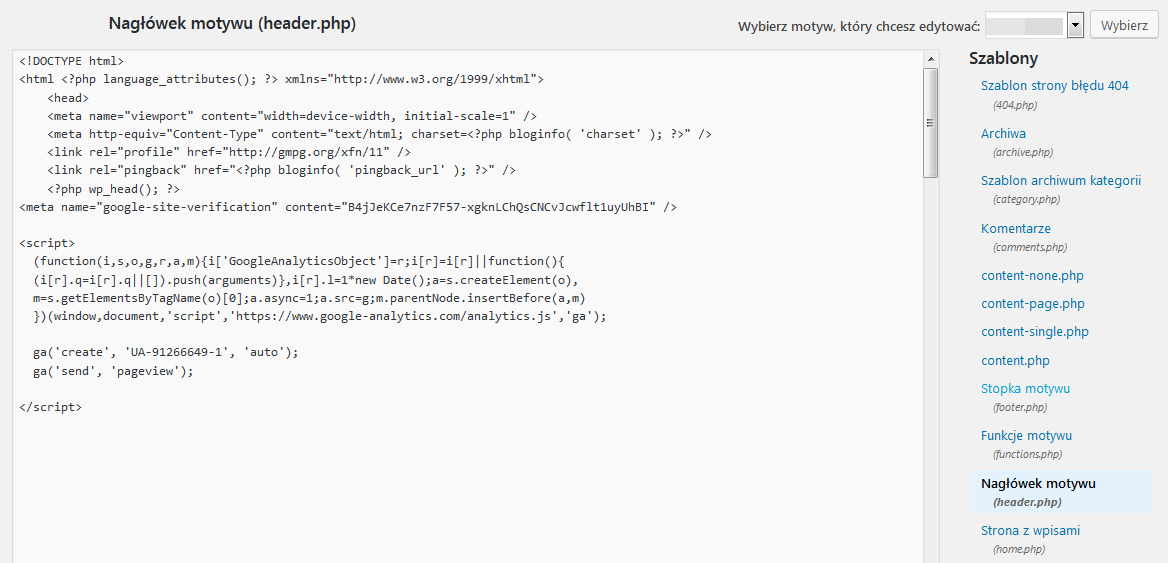
Skopiuj z panelu Google Analytics kod i wklej go na samym początku sekcji head. Zwróć uwagę, czy kursor znajduje się poza innymi znacznikami HTML. Zapisz zmiany. Gotowe! W ciągu kilku dni na Twoim koncie GA4 powinny pojawić się dane o zachowaniu użytkowników.
Google Analytics pomoże Ci także w walce z kanibalizacją słów kluczowych. Sprawdź!
Jak dodać kod śledzenia GA4 do witryny na WordPress za pomocą wtyczki?
Nie testowałam wdrożenia kodu śledzenia za pomocą wtyczki. Słyszałam dobre opinie o Google Analytics for WordPress by MonsterInsights. Jeśli chcesz skorzystać z tego pluginu, wyszukają ją w sekcji Wtyczki, zainstaluj na swojej stronie, a następnie wklej w odpowiednie pole identyfikator śledzenia usługi Google Analytics pozwalający na zbieranie danych.
Jak dodać tag Google za pomocą Google Tag Managera?
Poszukaj kompleksowej instrukcji lub skontaktuj się ze specem od analityki. Tu już potrzeba trochę wiedzy, aby przeprowadzić konfigurację z głową.
Google Analytics 4 pomoże także w obliczaniu content marketing ROI.
Przetestuj wdrożenie kodu śledzenia GA
Upewnij się, czy instalacja Google Analytics 4 przebiegła poprawnie, klikając niebieski przycisk Przetestuj instalację, który znajdziesz na ekranie z kodem śledzenia. Pojawi się odpowiedni komunikat. Jeśli skrypt nie został wdrożony tak, jak powinien, otrzymasz możliwość wysłania instrukcji instalacji kodu na maila. A gdy wszystko poszło Ok, poczekaj do 48 godzin na zebranie danych – taki czas daje GA4 na pobranie informacji o aktywności użytkowników na Twojej stronie.

Tak wygląda pusty panel Google Analytics.
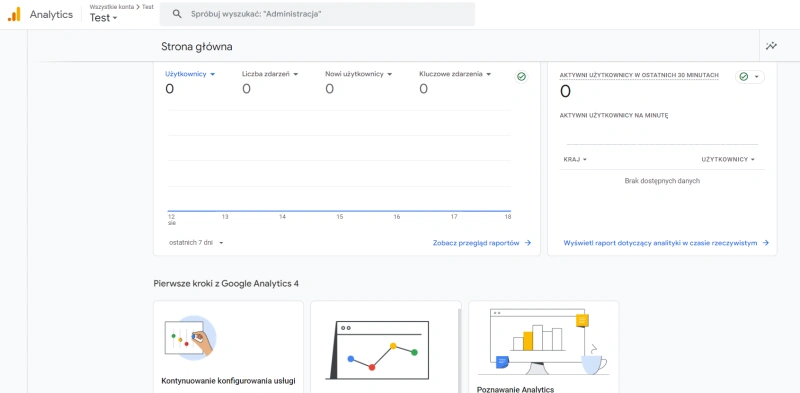
Google Analytics a zgoda na zbieranie danych – cookie baner
Choć kwestie instalacji kodu Google Analytics 4 mamy już za sobą, chcę wspomnieć o jeszcze jednej rzeczy z tym związanej. Aby legalnie i zgodnie z zasadami Google śledzić dane o ruchu, musimy pozyskać na to zgodę użytkowników. Do tego właśnie służą wszędobylskie banery cookies. Pozyskanie zgód jest naszym obowiązkiem. Przeczytaj też wpis RODO dla blogerów.
Zasady zbierania zgód zostały zaostrzone w marcu, kiedy to weszło tzw. Consent Mode v2. W skrócie – GA4 powinno się uruchamiać dopiero wtedy, gdy użytkownik wyrazi na to zgodę. I o to musimy zadbać, wdrażając certyfikowanego przez Google dostawcę widgetu czy baneru do przetwarzania zgód do plików cookies. Czeka nas kolejna konfiguracja – skrypty na stronie powinny się odpalać dopiero po wyrażeniu zgody. Źle wdrożony cookie banner powoduje problem ze zbieraniem danych, a także może spowodować, że GA nie będzie działać.
Temat wdrożenia polityki cookies oraz baneru do zarządzania zgodami jest nieco skomplikowany – poczytaj sobie na ten temat więcej na blogach branżowych (np. Greenfields – https://green-fields.pl/blog/google-consent-mode-v2-jak-wdrozyc-zgody-cookies), a najlepiej poszukaj magika od konfiguracji tego typu widgetów czy aplikacji. W zależności od tego, co już masz na stronie, konfiguracja może być bardziej lub mniej czasochłonna.
Wygląd panelu / interfejsu Google Analytics 4 – czyli gdzie czego szukać
W telegraficznym skrócie przejdziemy przez najważniejsze sekcje GA4, żebyś orientował się, w którym miejscu znaleźć interesujące Cię raporty i dane. W podstawowej wersji (bo można wprowadzić własne nazwy raportów i raporty) w panelu po lewej stronie widzimy:
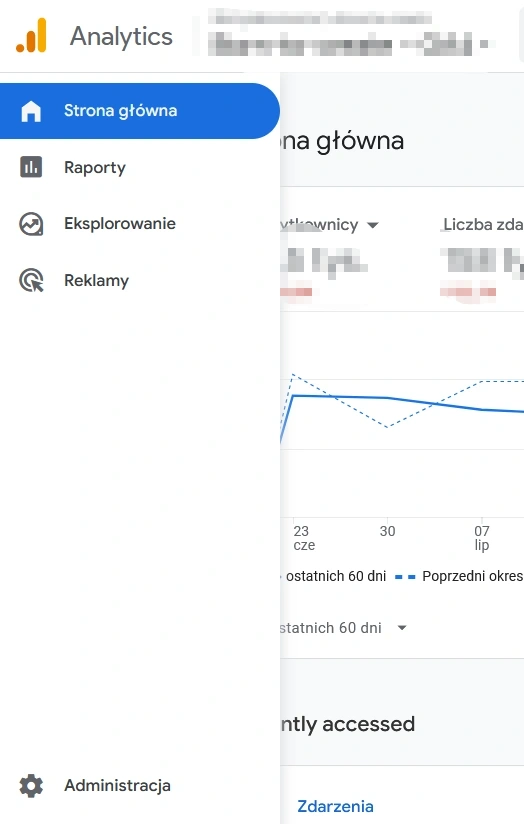
- Stronę główną – kilka przykładowych, stworzonych przez GA raportów pokazujących np. ruch w czasie rzeczywistym, sesje, ostatnio używane sekcje czy raporty oraz automatycznie przygotowane trendy i rekomendacje,
- Raporty – tu znajdują się standardowe raporty, dostępne od razu po zebraniu danych. Sprawdzisz ruch w czasie rzeczywistym, liczbę sesji, użytkowników, zdarzenia, informacje dot. użytkowników (kraj/region, w którym się znajdują, urządzenia, z których korzystają, informacje demograficzne o wieku i płci),
- Eksplorowanie – tu możesz tworzyć tzw. eksploracje, czyli niestandardowe raporty,
- Reklamy – sekcja przeznaczona dla stron, dla których prowadzona jest płatna kampania Google Ads lub które udostępniają powierzchnię reklamową w ramach współpracy z siecią reklamową, np. Google AdSense,
- Administrację – tu wprowadzamy wszystkie ustawienia dotyczące konta, usługi, strumienia danych, dodajemy użytkowników, łączymy GA z innymi narzędziami, np. Google AdSense czy Google Search Console.
Podstawowe wskaźniki / metryki Google Analytics
Zanim przejdziemy do najbardziej pomocnych raportów Google Analytics dla blogerów, wyjaśnimy sobie znaczenie metryk stosowanych w tym narzędziu. Nie musisz się ich uczyć na pamięć – w poszczególnych raportach po najechaniu na nazwę wskaźnika otrzymasz krótką podpowiedź. Nie zawsze będzie ona wystarczająco jasna, bo znów będzie to kalka z angielskiego.
Kim są użytkownicy / Aktywni użytkownicy w Google Analytics 4?
To liczba osób zidentyfikowanych przez GA4, które weszły w interakcję z naszym blogiem. Aplikacja korzysta z unikalnych identyfikatorów, by rozpoznać poszczególnych użytkowników – plików cookie lub funkcji User ID. W praktyce może zdarzyć się tak, że ta sama osoba zostanie zidentyfikowana jako kilku użytkowników, gdy korzysta z różnych urządzeń, czyści cookies na urządzeniu, loguje się z różnych sieci.
Wyróżniamy też nowych i powracających użytkowników.
Pamiętaj też, że treści należy tworzyć zgodnie z intencją wyszukiwania użytkownika.
Czym są sesje w Google Analytics?
To grupa czynności, które podejmuje czytelnik na blogu w określonym czasie, od momentu wejścia na stronę do momentu wygaśnięcia sesji. Np. na sesję składają się wyświetlenia poszczególnych podstron, kliknięcia, scrollowanie itp. Domyślnie sesja w GA4 kończy się po upływie 30 min braku aktywności użytkownika. Ten limit można zmienić.
Mamy też sesje z zaangażowaniem – czyli sesje, które trwają dłużej niż 10 sekund, podczas której odnotowano zdarzenie konwersji (czyli działanie użytkownika oznaczone jako konwersja, np. pobranie e-booka, kliknięcie linku) albo podczas której wystąpiły co najmniej 2 odsłony lub 2 wyświetlenia ekranu (podstrony).
Co to są wyświetlenia (kiedyś odsłony) w GA4?
To wczytanie / wyświetlenie strony przez użytkownika w przeglądarce. Jeśli czytelnik wejdzie na stronę główną bloga, a następnie odświeży ją, GA4 zanotuje 2 odsłony. W GA Universal określane były jako odsłony.
Sprawdź sposoby na promocję bloga.
Średni czas zaangażowania i średni czas zaangażowania na sesję w Google Analytics 4
Te 2 wskaźniki oznaczają łączny czas, przez jaki podstrona (artykuł blogowy) była widoczna w przeglądarce na pierwszym planie (czyli w otwartej karcie przeglądarki, a nie takiej przypiętej) podzielony przez łączna liczbę aktywnych użytkowników (średni czas zaangażowania) lub łączną liczbę sesji (średni czas zaangażowania na sesję). Jest to po prostu przeciętny czas, który użytkownicy spędzają na danym tekście.
Co to jest współczynnik odrzuceń?
Współczynnik odrzuceń w Google Analytics 4 oznacza odsetek sesji bez zaangażowania. Temat jest dość skomplikowany, więc odsyłam Cię do wpisu o zmniejszeniu bounce rate, w którym tłumaczę dokładnie definicję tego wskaźnika. W większości przypadków wysoka wartość współczynnika odrzuceń wskazuje na niską atrakcyjność strony internetowej dla czytelnika. Ważne jest w tym przypadku wdrożenie zdarzeń wskazujących na aktywność użytkownika – scrollowanie strony, klikanie linków, grafik itp., a następnie wybranie najważniejszych i oznaczenie ich jako kluczowe zdarzenia.
Czym jest współczynnik zaangażowania w Google Analytics?
To metryka odwrotna do poprzedniej. Jest to odsetek sesji z zaangażowaniem (czytaj wyżej), czyli po prostu odsetek sesji, podczas których użytkownik podjął określoną aktywność.
Czym są zdarzenia (events) w GA4?
Pozwalają mierzyć interakcje, działania użytkowników na stronie, np. kliknięcie linku, pobranie e-booka, wypełnienie formularza kontaktowego, scrollowanie strony.
- Część zdarzeń zbiera się domyślnie w GA4 – wyświetlenia strony (page_views), scrollowanie, odtwarzanie filmu, pobieranie PDF-ów.
- A inne, niestandardowe będziesz musiał wdrożyć np. za pomocą Google Tag Managera.
Generalnie na blogu można śledzić każdą interakcję użytkownika ze stroną, tekstem. Musisz tylko przemyśleć, co chciałbyś analizować, a następnie wprowadzić odpowiednią konfigurację, a czasem też i zmiany w kodzie strony. Tu na pewno przyda się wsparcie doświadczonego analityka.
Jak poruszać się po raportach w GA4? Szybka instrukcja dla blogerów
Poszczególne raporty w GA4 są podobnie zbudowane. Po przejściu w wybraną sekcję pojawia się domyślny widok z wykresami, tabelami, a dane dotyczą ostatnich 28 dni. Pobaw się dostępnymi ustawieniami, np.
- Dodaj porównanie,
- Udostępnij raport,
- Sprawdź trendy generowane przez GA,
- Zmień zakres dat,
- Dostosuj raport, zmieniając poszczególne metryki i dane.

Tabele i wykresy dostępne w raportach mają również możliwość pokazania dodatkowych metryk (wybierasz je z listy), ustawienia filtrów (np. przejrzenia danych tylko dla danego artykułu blogowego). Jeśli coś namieszasz, o nic się nie martw. Odśwież stronę lub przejdź do innego raportu, a następie wróć do poprzedniego. Tabelki, wykresy i dane powinny prezentować się tak samo, jak przed wprowadzeniem przez Ciebie zmian.
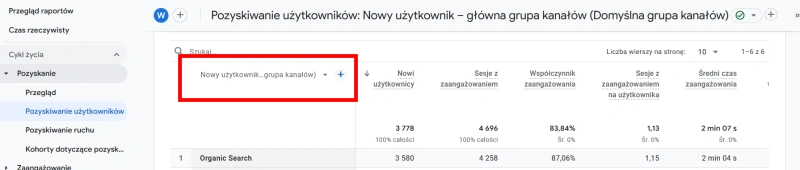
Nie za dużo można zrobić w domyślnie przygotowanych raportach, a gdy chcemy stworzyć zestawienie dopasowane do naszych potrzeb, należy w tym przypadku skorzystać z Eksploracji.
GA4 może również pomóc w ocenie, czy dany artykuł spełnia wymagania content depth.
Podstawowe raporty w Google Analytics 4 dla blogerów
Przejdźmy zatem do automatycznie skonfigurowanych raportów w GA4, dzięki którym lepiej poznasz użytkowników swojej strony i na bieżąco będziesz mógł śledzić popularność bloga.
Skąd użytkownicy trafiają na bloga? Źródła wizyt w sekcji Pozyskiwanie
Prowadząc bloga, warto śledzić, skąd przychodzą do nas użytkownicy. GA4 jako źródła wejść wskazuje:
- Organic search, czyli przejścia z wyszukiwarek internetowych (uwaga, nie wszystkie wyszukiwarki są tu klasyfikowane, np. yandex jest klasyfikowany jako referral),
- Organic social – przejścia organiczne z portali społecznościowych,
- Direct – bezpośrednie przejścia na bloga; użytkownik wpisuje adres strony bezpośrednio w przeglądarce,
- Referral – przejścia ze stron, na których pojawiają się linki do Twojego bloga,
- Email – wejścia ze skrzynek mailowych, np. gdy rozesłałeś newsletter,
- Organic Video – przejścia organiczne z materiałów wideo, np. z portalu YouTube na bloga,
- Paid – przejścia z reklam z Google Ads, Facebook Ads,
- Unassigned – niesklasyfikowane źródła ruchu, zdarza się, że GA4 nie potrafi przypisać poprawnego kanału/medium i wrzuca te wejścia do jednego worka. Duża wartość tego typu ruchu może też oznaczać problem ze zbieraniem danych.
Np. na wejścia organiczne ma wpływ dobór i analiza słów kluczowych.
Do sprawdzania źródła wizyt służy sekcja Pozyskiwanie. Tam dostępne są 4 raporty. Najbardziej przydatne są 2 z nich:
- Pozyskiwanie użytkowników – czyli wejścia z różnych źródeł są zaprezentowane w ujęciu liczby użytkowników,
- Pozyskiwanie ruchu – wejścia z różnych źródeł są zaprezentowane w ujęciu liczby sesji.
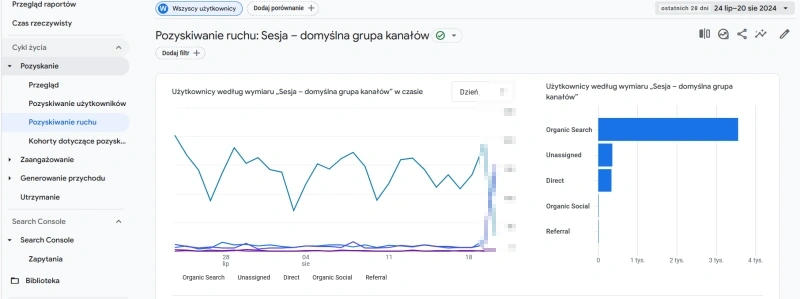
Dlaczego warto analizować raporty w sekcji Pozyskiwanie? Jeśli np. najwięcej użytkowników trafia na stronę z google.com, a Ty intensywnie inwestujesz w reklamę na YouTube, lepiej skupić się na wyszukiwarce. Dzięki temu można wybrać najskuteczniejsze kanały dotarcia do użytkowników.
Przy okazji, poznaj wymiary grafiki na YouTube.
Które artykuły blogowe cieszą się największą popularnością? Sekcja Zaangażowanie
Odpowiedź na to pytanie powinna ciekawić wszystkich blogerów. Z łatwością można ją poznać, zerkając do sekcji Zaangażowanie i dwóch raportów:
- Strony i ekrany – są to podstrony (artykuły blogowe), które odwiedzają użytkownicy. W tym raporcie zliczane są strony odwiedzone jako pierwsze oraz te, na które użytkownik przeszedł, przeglądając bloga,
- Strona docelowa – tu znajdują się tylko te podstrony, z którymi użytkownicy rozpoczynali interakcję z naszym blogiem. Czyli np. przeszli na taką stronę z postu na FB albo z wyszukiwarki Google.
Z obu raportów dowiemy się, jakie podstrony wg liczby sesji, wyświetleń czy użytkowników cieszyły się największą popularnością. Sprawdzimy także średni czas spędzony na danym artykule, liczbę zdarzeń. Wprowadzając dodatkowe filtry, możemy także przeanalizować źródła ruchu albo współczynnik odrzuceń.
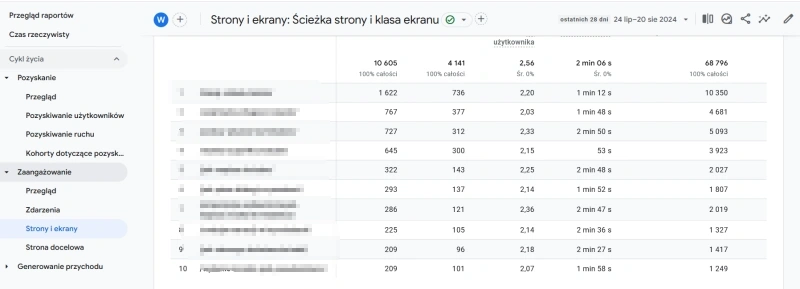
Dlaczego warto analizować raporty z sekcji Zaangażowanie? Poznanie najpopularniejszych artykułów z bloga pokazuje, np.
- jakie teksty podobają się odbiorcom i w jaki sposób tworzyć nowe,
- które teksty osiągnęły dobre wyniki w prowadzonej kampanii reklamowej,
- za ruchem zwykle idzie też dobra widoczność artykułu w wyszukiwarce Google, a to już sukces związany z osiągnięciem dobrych pozycji i poprawnym stosowaniu zasad SEO copywritingu.
Kim są czytelnicy bloga? Sekcja Użytkownik i Atrybuty użytkownika
Pisząc posty o określonej tematyce (np. aranżacji wnętrz lub modzie), definiujesz odbiorcę, do którego chcesz dotrzeć. Jeśli chcesz poznać bliżej swoich czytelników i sprawdzić, kto rzeczywiście czyta Twoje treści, zajrzyj do sekcji Użytkownik -> Atrybuty użytkownika w Google Analytics. Tam znajdziesz:
- Dane demograficzne – poznasz wiek i płeć użytkowników,
- Zainteresowania – dowiesz się, jakie ogólne kategorie tematyczne znajdują się w obszarze zainteresowania Twoich czytelników,
- Dane geograficzne – odkryjesz, jakim językiem posługują się czytelnicy i skąd pochodzą.
Na jakiej podstawie GA określa cechy internautów? Takie statystyki odwiedzin strony Google tworzy na podstawie informacji uzupełnionych na kontach Google, historii przeglądania, plików cookies. Obecnie dane dotyczące użytkowników są często anonimizowane, więc zobaczysz tylko informacje o próbce czytelników swojego bloga.
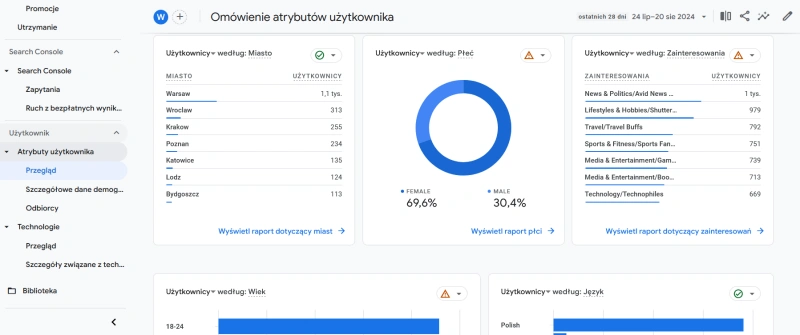
Dlaczego warto analizować raporty w sekcji Atrybuty użytkownika? Chociażby w celu mocniejszego spersonalizowania treści pod określoną grupę czytelników.
Sprawdź też, jaka powinna być długość akapitu w tekście SEO, aby zaangażować użytkownika.
Na jakich urządzeniach czytelnicy przeglądają bloga? Sekcja Użytkownik i Technologie
Coraz więcej osób korzysta ze smartfonów do przeglądania internetu. Czy w przypadku Twojej strony ten trend znajduje potwierdzenie? Zweryfikuj go, przechodząc do raportu Użytkownik -> Technologie. Google Analytics zbiera dane o używanych przeglądarkach, systemach operacyjnych, rozdzielczości ekranów urządzeń, którymi posługują się Twoi czytelnicy.
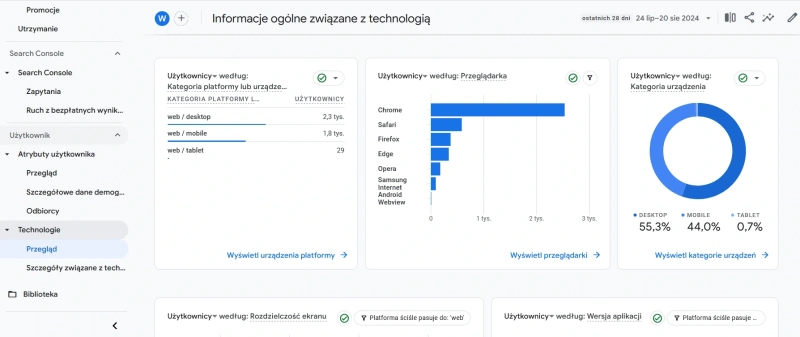
Dlaczego warto analizować raport Technologie? Jeśli wciąż nie zwracasz uwagi na wyświetlanie treści na urządzeniach mobilnych, a udział użytkowników korzystających ze smartfonów i tabletów rośnie, czym prędzej bierz pod uwagę dostępność treści na tego typu sprzętach.
Na jakie frazy wychodzi blog w organicznych wynikach wyszukiwania? Połączenie GA4 z GSC
Google Search Console (GSC) to kolejne darmowe narzędzie, które pomaga dostosować stronę i bloga pod wymogi wyszukiwarki Google, a tym samym łatwiej ją indeksować, zwiększać jej widoczność w rankingu Google, a w konsekwencji promować. W GA4 możemy połączyć oba narzędzia i dane z GSC zobaczyć w jednym z raportów w GA. Dlaczego warto to zrobić? Np. po to, aby podczas analizy danych korzystać z jednej aplikacji, a nie dwóch. Dodatkowo raporty w GA są nieco bardziej przejrzyste niż te w GSC.
Jak połączyć Google Search Console z Google Analytics 4?
By połączyć oba narzędzia, wejdź w Administrację -> Ustawienia usługi -> Połączenia usług -> Połączenia z Search Console. Następnie postępuj zgodnie z informacjami i instrukcjami, które pojawią się na ekranie. Jeśli obie usługi masz założone na to samo konto Google, konfiguracja powinna pójść bez większych problemów.
Analiza raportów Search Console w GA4
- Gdy już połączenie będzie gotowe, w raporcie Search Console -> Zapytania zobaczysz słowa kluczowe, na które Twój blog pojawia się w wyszukiwarce Google. Tutaj pojawią się też nieco inne metryki – te, które stosowane są w GSC. Sprawdzisz liczbę wyświetleń, kliknięć i średnią pozycję Twojej strony na dane zapytanie.
- Z kolei w raporcie Search Console -> Ruch z bezpłatnych wyników wyszukiwania sprawdzisz wpisy blogowe o największej widoczności, najlepszych pozycjach w organicznych wynikach wyszukiwania. Tu także porównasz liczbę wyświetleń, kliknięć, współczynnik zaangażowania czy czas spędzony na stronie.
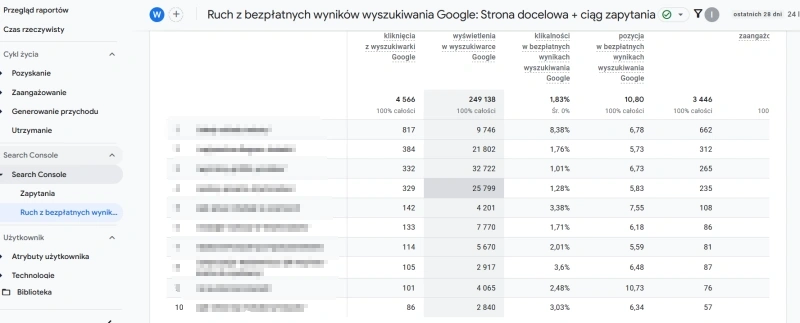
Dlaczego warto korzystać z raportów Search Console? Dzięki nim ocenisz, czy dobrze nasycasz teksty słowami kluczowymi i czy osiągasz pozycje na oczekiwane frazy w wyszukiwarce Google. Zweryfikujesz także, czy na Twoim blogu nie dochodzi do kanibalizacji – sytuacji, gdy więcej stron rankuje na te same wyrażenia i podkrada sobie ruch.
GSC pomoże też wykryć duplicate content.
Google Analytics 4 dla blogerów – liczy się ogólne rozeznanie w raportach i metrykach!
Google Analytics wydaje się bardzo skomplikowanym narzędziem z powodu zastosowania specyficznego i często bardzo technicznego nazewnictwa dotyczącego statystyk strony. Sama instalacja kodu śledzenia może przysporzyć pewnych problemów, ale ją wykonujesz raz. Chcąc sprawdzić podstawowe dane o ruchu na blogu, nie musisz być specjalistą z GA4. Wystarczy, że zrozumiesz znaczenie poszczególnych metryk i będziesz wiedział, w którym raporcie szukać interesujących Cię informacji. Wystarczy, że opanujesz podstawy, aby móc przeanalizować potencjał swoich treści oraz efekty pracy, którą wkładasz w prowadzenie bloga.